GIF ve MOV, kısa klipleri paylaşmak için kullanılan iki standart formattır. GIF, birkaç resim kullanarak sessiz animasyonları döngüye sokmasıyla bilinir. MOV, hem ses hem de video oynatabilen gerçek bir video formatıdır. Bir GIF'ten MOV'a Klibinizle daha fazlasını yapmanızı sağlar. Düzenleyebilir, müzik ekleyebilir veya diğer videolarla birleştirebilirsiniz.
Bu kılavuzda, GIF'i MOV'a dönüştürmenin kolay yollarını göreceksiniz. Windows, Mac veya doğrudan tarayıcınızdan çalışan birini seçebilirsiniz. Hangi aracın sizin için en uygun olduğunu görmek ve hemen dönüştürmeye başlamak için aşağı kaydırın!
Bölüm 1: Windows ve Mac'te GIF'i MOV'a Dönüştürmenin En İyi Yolu
GIF dosyaları eğlencelidir ve paylaşılması kolaydır, ancak yüksek kaliteli bir videoya ihtiyacınız olduğunda her zaman iyi çalışmazlar. İşte bu noktada iyi bir dönüştürücü yardımcı olur. Bir GIF'i hem Windows hem de Mac'te MOV'a dönüştürmenin en iyi yolu, AVAide Video Dönüştürücü.
Sadece bir araçtan daha fazlasıdır; özelliklerle doludur. Kırpma, döndürme ve kırpma gibi düzenleme seçenekleri sunar. Ayrıca ses ve altyazı ekleyebilirsiniz. Daha iyi kalite için 4K'ya kadar MOV çıkışını destekler. Tek bir dosya veya birçok dosya olsun, bu araç hepsini hızlı ve karışıklık yaratmadan halleder.
- 30 kat daha hızlı dönüşüm hızı sunar.
- MP4, MOV, AVI gibi geniş bir yelpazede çıktı formatlarını destekler.
- Kırpma, kesme ve filigran ekleme gibi temel düzenleme araçları sunar.
- Çözünürlük, renk düzeltme ve gürültü azaltma ile video netliğini artırın.
Aşama 1Öncelikle AVAide Video Converter'ı bilgisayarınıza indirin ve kurun. Sisteminiz için doğru sürümü seçin, Windows veya Mac. Daha sonra programı açın.
Adım 2Ana ekranda büyük (+) düğmesine tıklayın. Değiştirmek istediğiniz GIF'i içe aktarın. Ayrıca dosyayı sürükleyip pencereye yerleştirebilirsiniz. Çok sayıda GIF'iniz varsa hepsini aynı anda yükleyebilirsiniz.
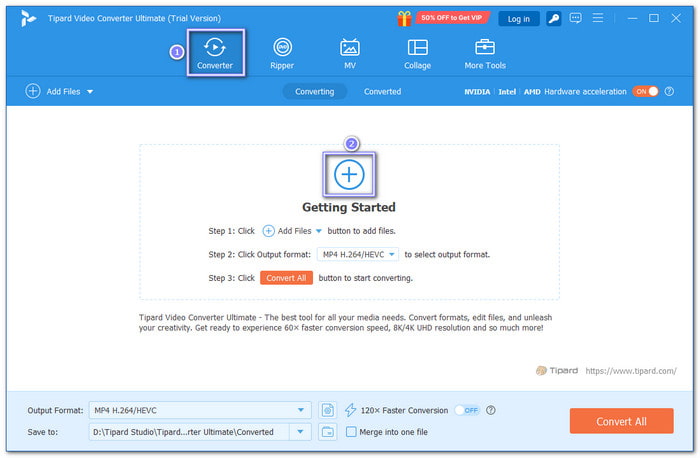
Aşama 3GIF'leri yükledikten sonra şuraya gidin: Biçim sağ üstteki bölüm. Oradan, seçin HAREKET çıktı biçimi olarak. İsterseniz çözünürlük veya netlik gibi ayarları da ince ayarlayabilirsiniz. 4K Video eğer videonuzun daha iyi görünmesini istiyorsanız.
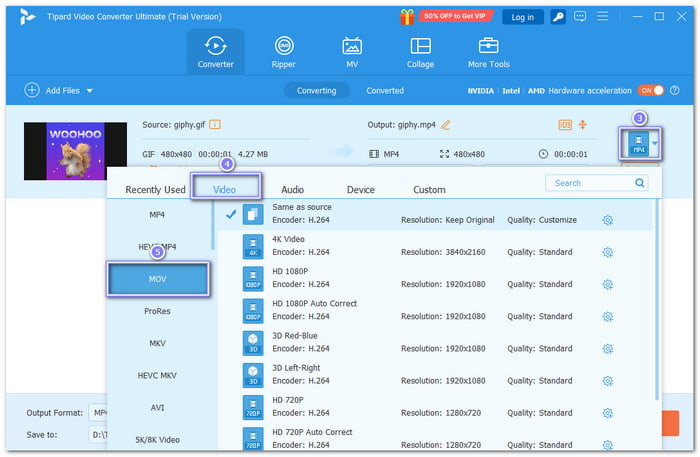
4. AdımŞimdi yapmanız gereken çıktı dosyanızı nereye kaydetmek istediğinizi seçmektir. Şuraya kaydet Klasörü seçmek için alttaki seçeneği kullanın.
İşiniz bittiğinde tıklayın Hepsini dönüştür. AVAide Video Converter, GIF'lerinizi MOV formatına dönüştürmeye başlayacaktır. Bitmesi için sadece birkaç saniye bekleyin!
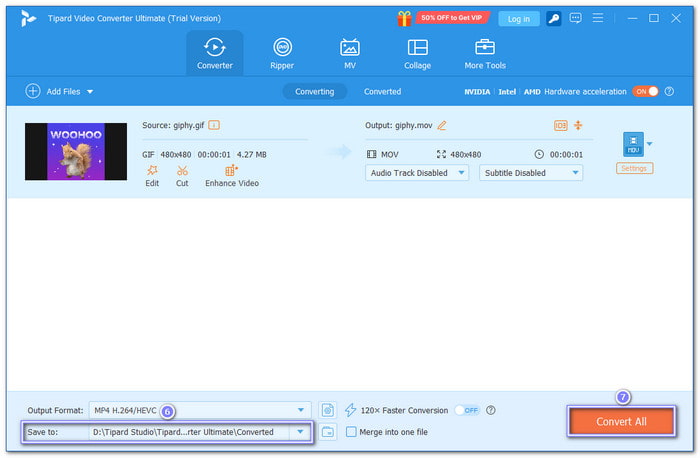
Ekstra Bahşiş:Birçok GIF yüklerseniz ve bunların tek bir MOV dosyası olmasını istiyorsanız, sağ alt taraftaki Tek dosyada birleştir seçeneğini işaretleyin. tüm GIF'lerinizi birleştirir tek bir video klibe. Her GIF'i ayrı bir dosya olarak kaydetmek yerine tek bir uzun video yapmak istiyorsanız yararlıdır.
Bölüm 2: QuickTime ile Mac'te GIF'i MOV'a Nasıl Dönüştürürsünüz
QuickTime Player her Mac ile birlikte gelen ücretsiz bir programdır. Videoları izlemek, ekranınızı kaydetmek ve dosyaları diğer formatlarda kaydetmek için kullanabilirsiniz. Yapabildiği harika bir şey de bir GIF'i MOV video dosyasına dönüştürmektir. GIF'inizin gerçek bir video gibi davranmasını istediğinizde faydalıdır. QuickTime bunu, GIF'i açmanıza, oynatılıp oynatılmadığını kontrol etmenize ve birkaç tıklamayla kaydetmenize izin vererek kolaylaştırır. QuickTime kullanarak GIF'i MOV'a nasıl dönüştüreceğinizi keşfetmek için aşağıdaki adımlara güvenin!
Aşama 1Öncelikle Uygulamalar klasörünüzden QuickTime'ı seçin. Sonra, şuraya gidin: Dosya menü ve seç Açık dosyaDaha sonra MOV'a dönüştürmek istediğiniz GIF'i bulup seçin.
Adım 2Açıldığında, kısa bir video olarak oynatılıp oynatılmadığını kontrol edin. Eğer oynatılırsa, kaydetmeye hazırsınız.
Aşama 3Geri dön Dosya menü ve seçim Farklı Dışa Aktar. Beğendiğiniz bir çözünürlük seçin. Emin değilseniz, seçin 480p veya 720p küçük bir dosya için.
4. AdımÇözünürlüğü seçtikten sonra, bir kaydetme penceresi açılacaktır. Dosyanıza bir ad verin ve şununla bittiğinden emin olun: .mov olarak adlandırın ve kaydetmek istediğiniz yeri seçin.
Adım 5Son olarak tıklayın Kaydetmek ve dosyanın dışa aktarılmasının bitmesini bekleyin.

Bölüm 3: Adobe Photoshop ile GIF'i MOV'a Nasıl Dönüştürebilirsiniz
Photoshop sadece resimler için değildir. Kısa videolar ve animasyonlarla da çalışabilir. Ayrıca GIF'i yükseltme, bunu bir GIF açmak ve onu bir MOV videosuna dönüştürmek için de kullanabilirsiniz. Photoshop'ta bir GIF yüklediğinizde, her kareyi bir katman olarak gösterir. Sırayı kontrol edebilir, her karenin ne kadar hızlı oynatılacağını ayarlayabilir ve ardından onu bir video olarak dışa aktarabilirsiniz. GIF'inizin akıcı bir film dosyası gibi oynatılmasını istiyorsanız yardımcı olur. Adobe Photoshop kullanarak GIF'i MOV'a nasıl dönüştüreceğinizi öğrenmek için aşağıdaki eğitime bakın!
Aşama 1Photoshop'u başlatın. Tıklayın Dosya > Aç. GIF dosyasını seçin. Katmanlı bir dosya olarak yüklenecek, her kare kendi başına olacak.
Adım 2Tıklamak Pencere > Zaman Çizelgesi. Tüm kareleri sırayla göreceksiniz. Doğru şekilde oynatılacak şekilde ayarlandığından emin olun.
Aşama 3Her karenin altına tıklayın ve hızı veya gecikmeyi seçin. Eğer düzgün olmasını istiyorsanız, her birini yaklaşık olarak 0,1 saniye.
4. AdımŞimdi şuraya git Dosya > Dışa Aktar > Videoyu İşleBiçim olarak QuickTime'ı seçin ve ayarlarınızı (boyut, kare hızı, vb.) yapın.
Adım 5Bir isim ve konum seçin. Şimdi, Photoshop ile GIF'i MOV'a başarıyla dönüştürmek için tıklayın İşlemek.

Bölüm 4: GIF'i MOV'a Ücretsiz Çevrimiçi Nasıl Dönüştürebilirsiniz
Herhangi bir uygulama veya program kullanmak istemiyorsanız, ücretsiz çevrimiçi araçlar yardımcı olabilir ve Ezgif bir GIF'i MOV dosyasına dönüştürmek için en kolay araçlardan biridir. Tarayıcınızda açabilir ve GIF'inizi yükleyebilirsiniz. Kısa GIF'ler için iyi çalışır ve gerekirse düzenleme veya kırpma seçeneklerine sahiptir. Kaydolmanız veya herhangi bir şey yüklemeniz gerekmez.
Aşama 1Tercih ettiğiniz tarayıcıyı açın ve arama çubuğuna Ezgif - Çevrimiçi GIF'ten MOV'a dönüştürücü yazın.
Adım 2Basmak Dosya seçin ve GIF'inizi bulun. Veya, GIF'iniz bir web sitesindense bir bağlantı yapıştırın. Daha sonra, tıklayın Yüklemek.
Aşama 3GIF'inizi değiştirmeden önce kırpabilir, yeniden boyutlandırabilir veya optimize edebilirsiniz. İsteğe bağlıdır, ancak dosyanız çok büyükse faydalıdır.
4. AdımAşağı kaydırın ve tıklayın MOV'a Dönüştür butonuna tıklayın. Lütfen işlemin bitmesini bekleyin; birkaç saniye sürebilir.
Adım 5Hazır olduğunda, bir tane göreceksiniz İndirmek Bağlantıya tıklayın; dosyayı cihazınıza kaydetmek için tıklayın.

Bu zamana kadar, GIF'i MOV'a dönüştürme güvenilir araçları kullanarak çevrimiçi veya bilgisayarınızda dosya oluşturun. Yukarıda paylaşılanlar, düzenlemek, kırpmak veya sadece dönüştürmek isteyip istemediğinize göre ihtiyaçlarınıza uyabilir. Dönüştürmekten daha fazlasını yapan bir araç istiyorsanız, AVAide Video Dönüştürücü sağlam bir seçimdir. Hızlı çalışır, kullanımı kolaydır ve birçok faydalı özelliğe sahiptir. Kendiniz deneyin ve işi nasıl daha kolay ve daha iyi hale getirdiğini görün!
Kayıpsız kalitede dönüştürme için 350'den fazla formatı destekleyen eksiksiz video araç kutunuz.



 Güvenli indirme
Güvenli indirme


